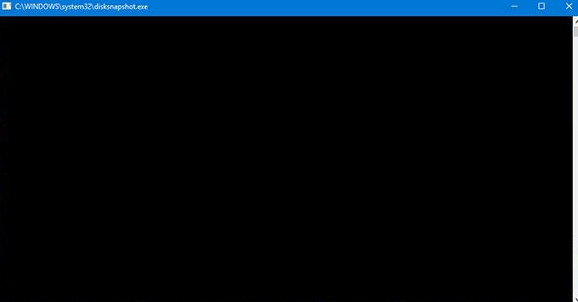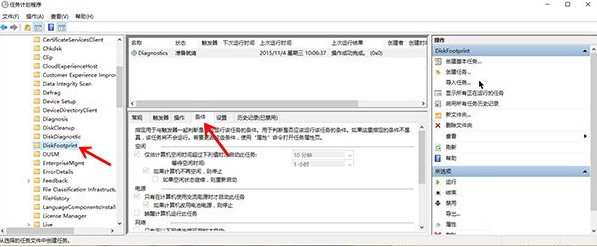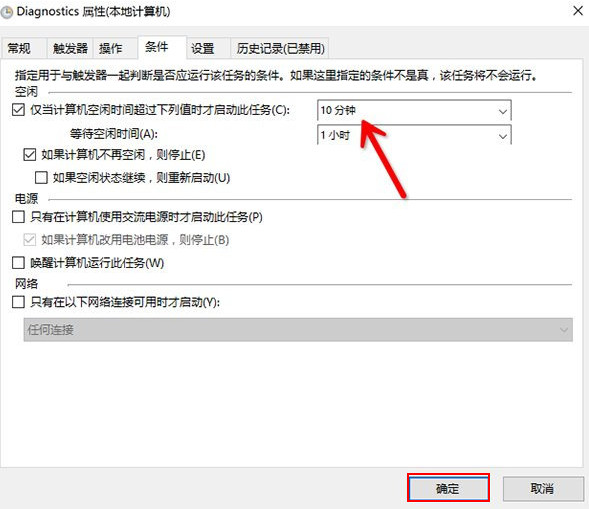近期有Win10用户反映在电脑的使用中,出现了CMD命令运行disksnapshot.exe进程提示窗口,这是怎么回事呢?对于这一情况应该如何解决呢?别着急,我们只要在计划任务中把它禁用掉就不会出现CMD进程窗口了。
1、在桌面任务栏搜索“任务计划程序”如下图所示:
2、在计划任务程序中左侧导航栏内依次进入Microsoft- Windows- Diskfootprint,在右侧就会看到名为Diagnostics的任务,如下图所示:
3、右键选择属性,在弹出的Diagnostics属性窗口中,切换到“条件”栏,可以看到每隔10分钟唤醒一次的触发条件,如下图所示:
4、接着在这个名为Diagnostics的任务上点击右键,直接禁用掉这个任务即可,如下图所示:

 时间 2022-12-09 10:44:41
时间 2022-12-09 10:44:41 作者 admin
作者 admin 来源
来源